A Steam Disk írási hiba egyszerű javítása Windows 10 rendszeren
Steam Disk Write Disk Error hibát észlel Windows 10 rendszeren a játék frissítése vagy letöltése közben? Íme néhány gyorsjavítás, amellyel megszabadulhat a hibaüzenettől.
Ha az akkumulátor töltöttsége túl gyorsan lemerül, vagy megerőlteti a szemet, érdemes lehet bekapcsolni a Sötét módot a Miui-eszközön. Néhány felhasználó azonban nincs száz százalékig biztos benne, hogyan kell ezt megtenni.

Szerencsére ez egy viszonylag egyszerű folyamat. Ez a cikk elmagyarázza, hogyan aktiválhatja a Miui sötét módot a Xiaomi telefonokon.
A Miui sötét mód engedélyezése a Xiaomi okostelefonon
A Miui Dark Mode beállítás fekete színű és fehér betűkkel ellátott hátteret hoz létre. Letiltja a szabványos fény módot, hogy biztosítsa az okostelefon akkumulátorának hosszabb élettartamát. Ezenkívül a Sötét mód engedélyezése minimálisra csökkentheti a szem fáradását. Mielőtt azonban engedélyezi a Miui Dark módot a telefonon, vegye figyelembe két dolgot.
Először is, nem aktiválhatja a teljes sötét módot a beállítások alkalmazásból, ha IPS-képernyőt használ. Például a Miui Dark Mode aktiválásának egyetlen módja a Redmi 9A IPS képernyőjén, ha harmadik féltől származó témát szerez be.
Másodszor, minden OLED képernyővel rendelkező telefon alapértelmezés szerint sötét mód témával rendelkezik. Röviden, minden Miui 11, 12 vagy 13 operációs rendszert használó eszköz alapértelmezés szerint sötét móddal rendelkezik.
Ha a Miui 11-et használja, kövesse az alábbi lépéseket a Sötét mód engedélyezéséhez a Beállításokban:



Így engedélyezheti a sötét módot a Miui 12-ben:



A legújabb Miui 13 Dark Mode könnyen engedélyezhető.


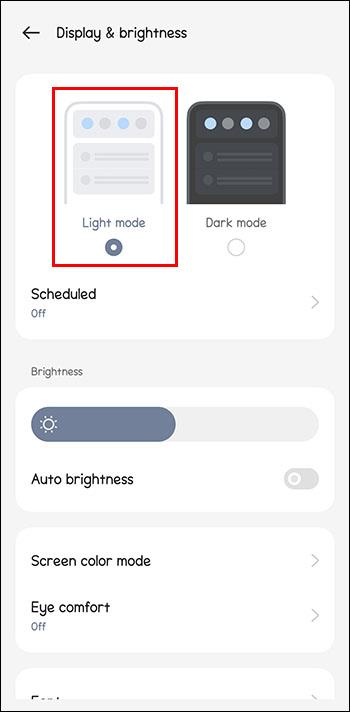
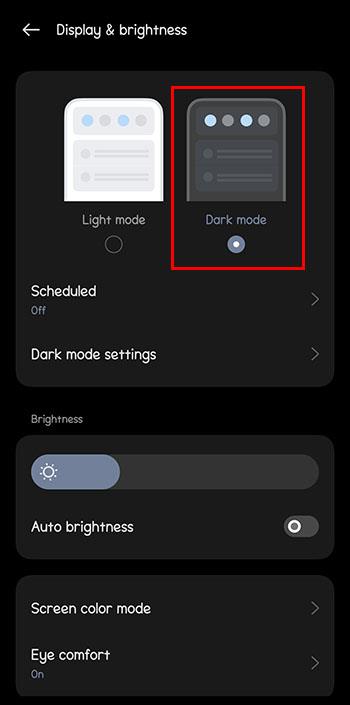
A Sötét mód aktiválása után testreszabhatja a Sötét mód testreszabása funkcióval. Ezt a Sötét mód ütemezése beállítással teheti meg:
A Miui sötét mód engedélyezése különböző webes alkalmazásokhoz
Emberek milliói találkoznak olyan közösségi médiaalkalmazásokkal, mint az Instagram. Ezenkívül a legtöbb webfelhasználó inkább a telefonját használja a legnépszerűbb alkalmazások eléréséhez. Ha Miui Xiaomi telefonja van, akkor kedvenc webalkalmazása meglátogatásakor engedélyezheti a Sötét mód beállítását.
Youtube
Ha engedélyezni szeretné a sötét módot a YouTube böngészéséhez, tegye a következőket:
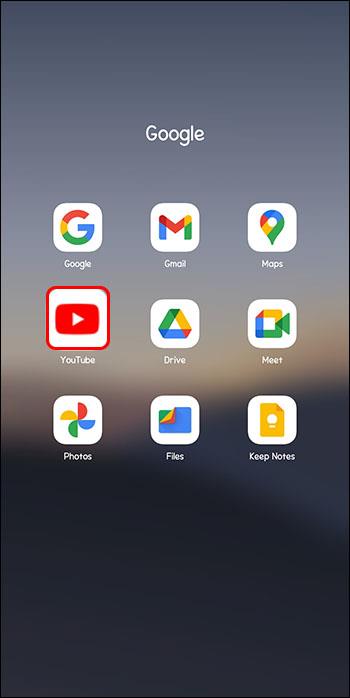
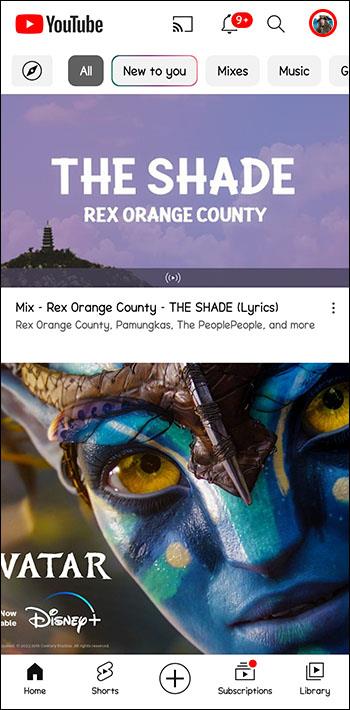
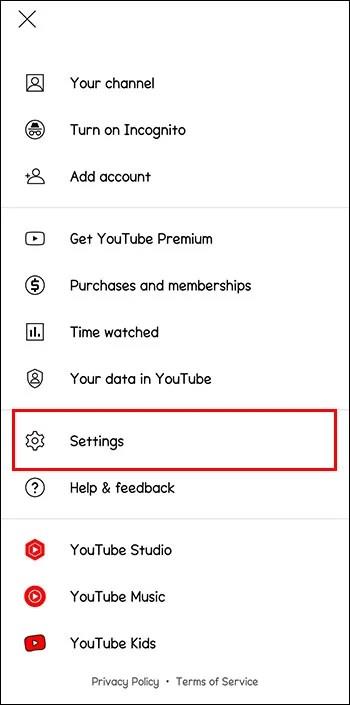
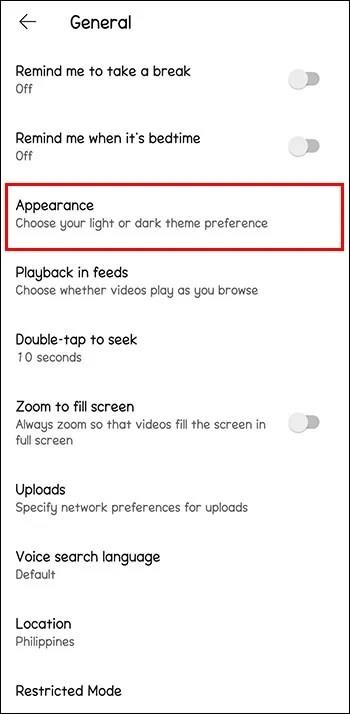
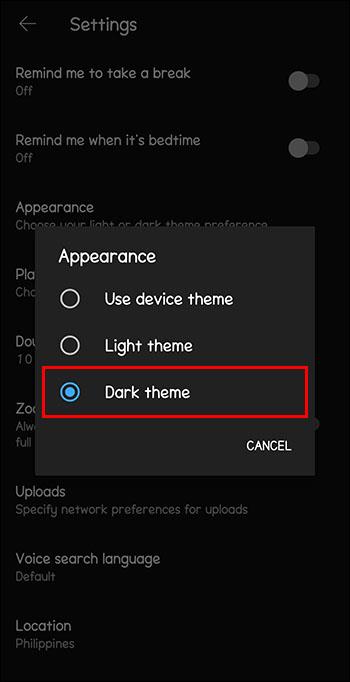
Az Instagram nem teszi lehetővé sötét kialakítás létrehozását a kényelmes megtekintés érdekében. Ehelyett be kell kapcsolnia a telefon Sötét mód beállítását.



Távirat
Ha szereti használni a Telegram alkalmazást Xiaomi telefonon, akkor a következőképpen aktiválja a fekete dizájnt:
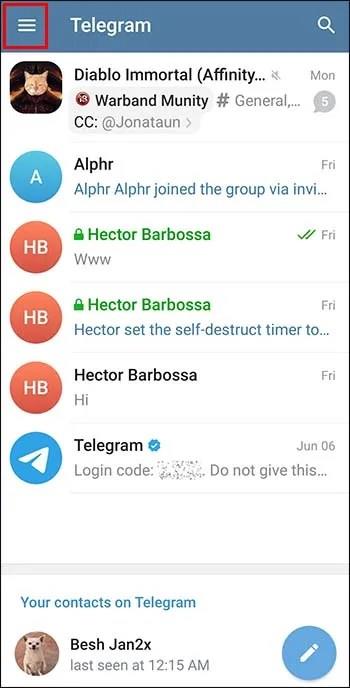
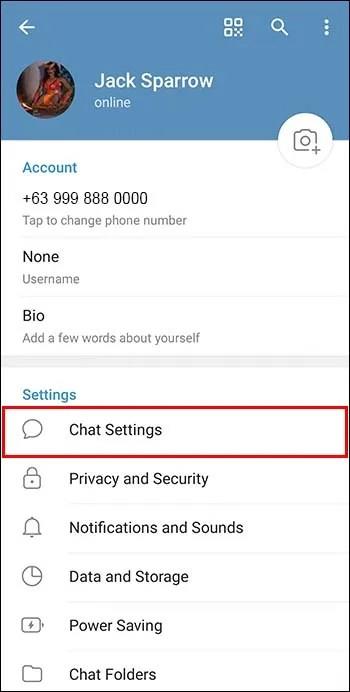
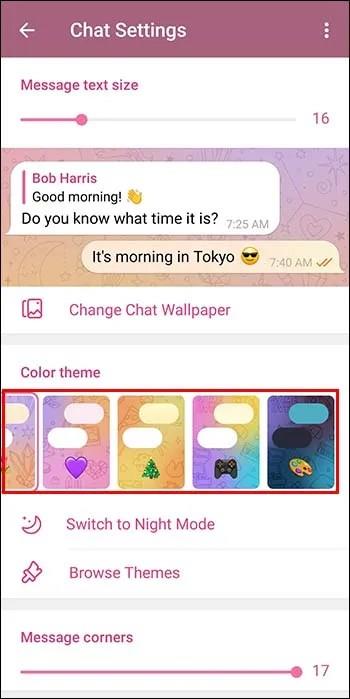
Google Chrome
Ha azt szeretné, hogy a telefon képernyője sötétnek tűnjön a Google Chrome használata közben, a következőket kell tennie:
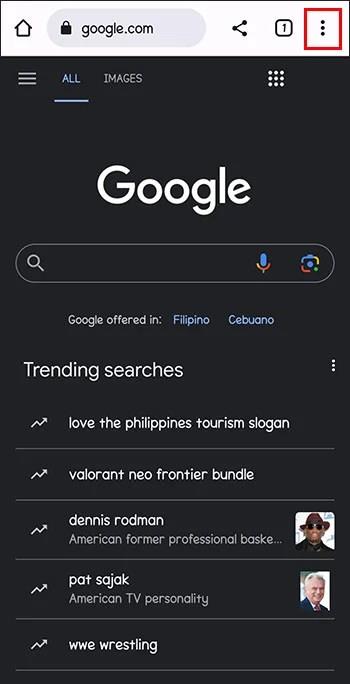
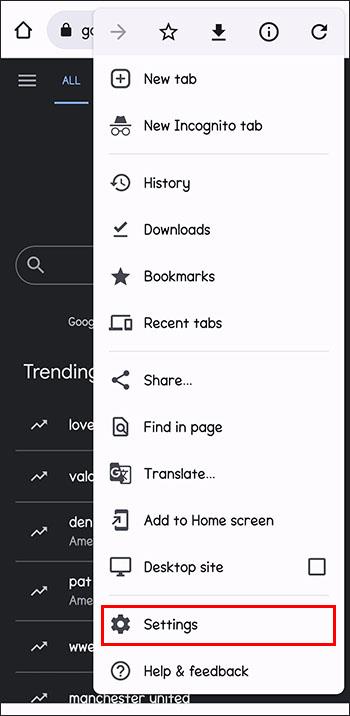
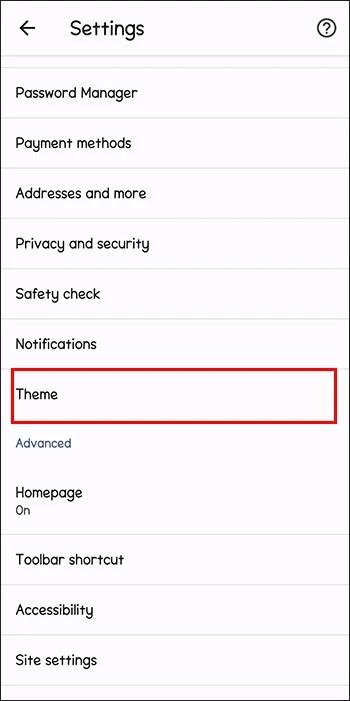
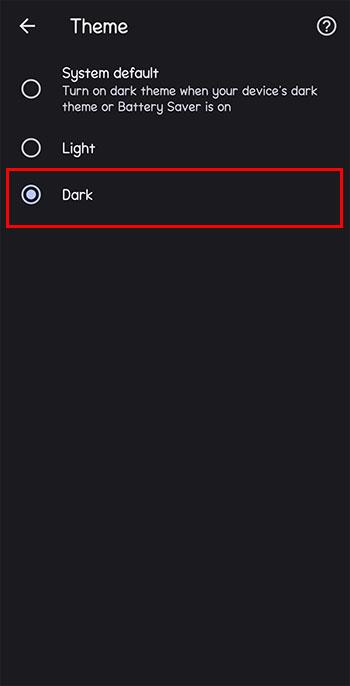
Ha sötét módban szeretné használni a Facebookot, tegye a következőket:
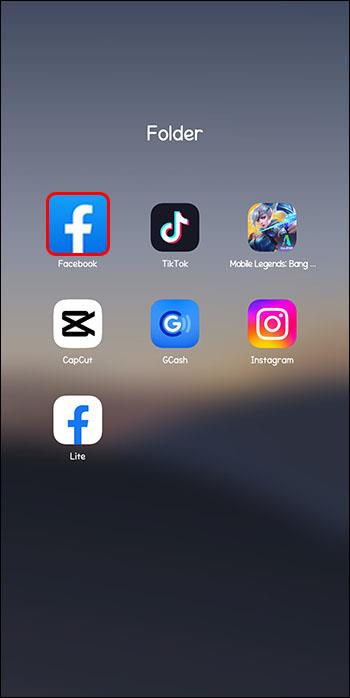
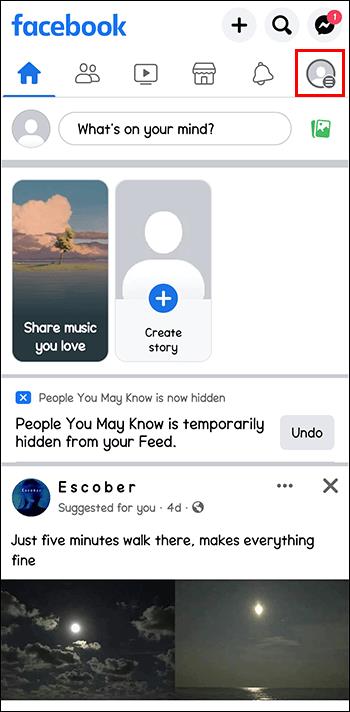
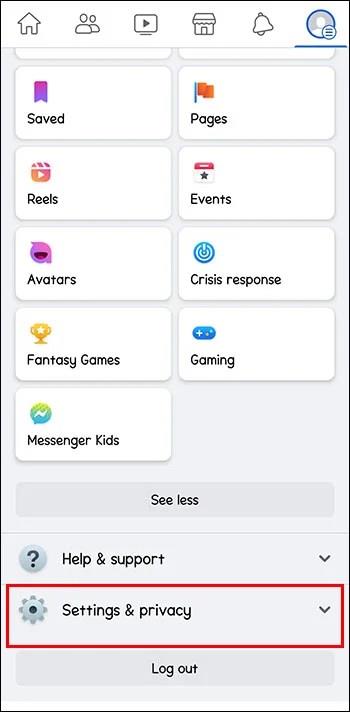


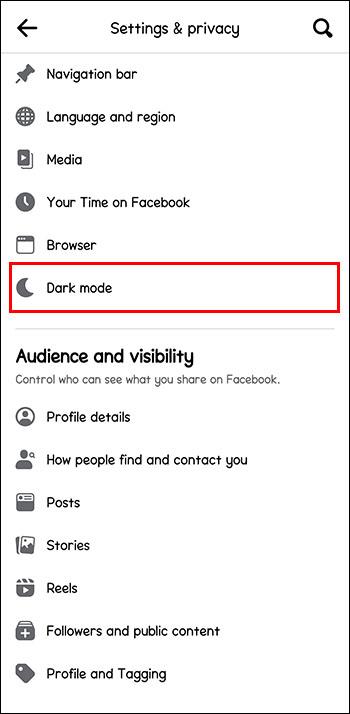


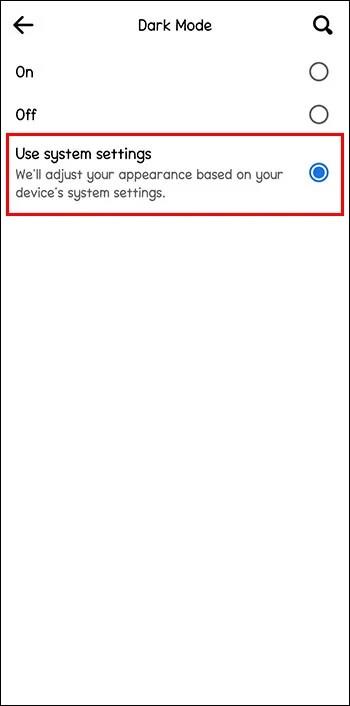
Ha a Miui Xiaomi telefont sötét módban szeretné használni a WhatsApp alkalmazásban, kövesse az alábbi lépéseket:
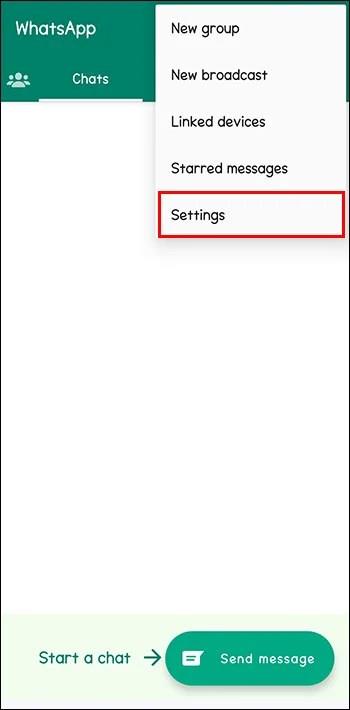
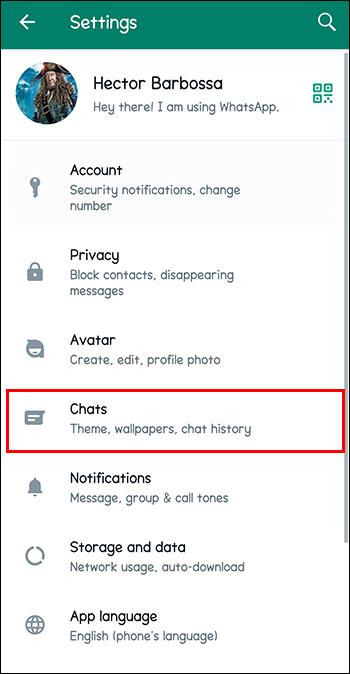
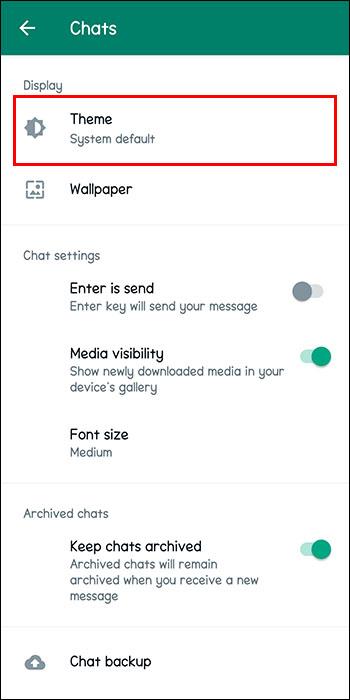
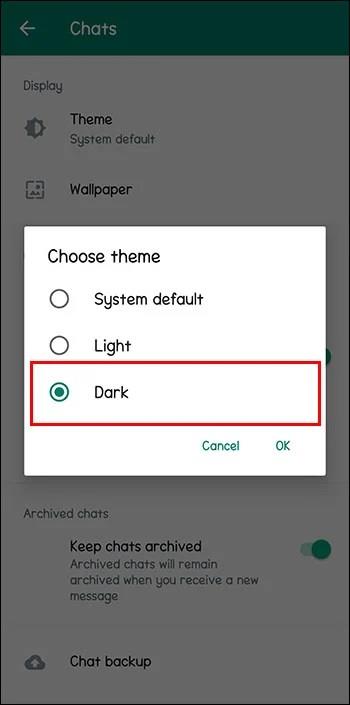
Harmadik féltől származó témák a Xiaomi-témák helyére
Ha nem szereti a Xiaomi eszköz készlettémáit, testreszabhatja a megjelenést harmadik féltől származó opciókkal. Számos harmadik féltől származó Miui téma létezik, de válassza ki a legstílusosabbat. Menj a Xiaomi témaboltba , és válaszd ki a legfantasztikusabb tárgyakat. Mivel sötétebbé szeretné tenni a képernyőt, a következő 3 Miui-téma megfelelhet az Ön igényeinek:
Meeyo
A Meeyo egy sötét téma, amelyet Krishan Kant készített. Felhasználóbarát ikondizájnnal és letisztult felhasználói felülettel rendelkezik. A Meeyo szépen rendezi a rendszer widgetjeit, és rendben tartja a vezérlőpultot. Ideális a Miui 12 és 12.5 verziókhoz.
Plazma
A Plazma téma tökéletes a Miui 13 telefonokhoz. Kiválaszthatja ezt a témát, ha nem szereti a fekete kezdőképernyőket. A Plazma Miui téma mélykék és lila színű. Ezenkívül az ikonok stílusosan néznek ki a gyönyörű háttér előtt.
PixPie sötét téma
Egy másik lehetőség a PixPie sötét téma . Két eredeti Android skint használ, amelyek egyedi megjelenést hoznak létre. A PixPie sötét téma módosíthatja a legtöbb rendszerelemet, beleértve a háttérképet is. Alkalmazhatja, ha szereti a sötétebb zárolási képernyőt.
GYIK
Hogyan kapcsolhatom ki a Miui sötét módot a telefonomon?
Először is fontolja meg, hogyan kapcsolta be a Miui Dark módot. Ha a beállítások menüt használta, mozgassa a csúszkát „Ki” állásba. Másrészt távolítsa el a harmadik féltől származó témát, hogy a Sötét mód nélkül használja a telefont.
Problémák vannak a Miui Dark Mode-val?
A Miui Dark Mode-ban vannak olyan problémák, amelyek megoldását a Xiaomi szoftverrendszer-osztálya, Zhang Guoquan két évvel ezelőtt ígérte. Ez az éjszakai üzemmód funkció rákényszeríti magát azokra az alkalmazásokra, amelyeknek nincs rá szükségük. Ezenkívül a Sötét mód bekapcsolása azt jelenti, hogy egyes alkalmazásokat nem használhat világos módban.
Alkalmazza a Miui Sötét módot Xiaomi telefonon
A Miui Dark Mode könnyen alkalmazható. Ha Miui operációs rendszere 11, 12 vagy 13, kövesse az ebben a cikkben található egyszerű irányelveket, vagy aktiválja a Sötét módot a Xiaomi telefon különböző webes alkalmazásaival. Hasonlóképpen szerezzen be harmadik féltől származó sötét témákat, ha nem szereti a részvényopciókat.
Engedélyezted már a Sötét módot a Miui telefonodon? Követte az ebben a cikkben szereplő tippeket és trükköket? Tudassa velünk az alábbi megjegyzések részben.
Steam Disk Write Disk Error hibát észlel Windows 10 rendszeren a játék frissítése vagy letöltése közben? Íme néhány gyorsjavítás, amellyel megszabadulhat a hibaüzenettől.
Fedezze fel, hogyan távolíthat el alkalmazásokat a Windows 10 rendszerből a Windows Store segítségével. Gyors és egyszerű módszerek a nem kívánt programok eltávolítására.
Fedezze fel, hogyan tekintheti meg vagy törölheti a Microsoft Edge böngészési előzményeit Windows 10 alatt. Hasznos tippek és lépésről-lépésre útmutató!
A Google zökkenőmentessé tette a csoportos megbeszélések lebonyolítását. Tudd meg a Google Meet korlátait és lehetőségeit!
Soha nincs rossz idő a Gmail jelszavának megváltoztatására. Biztonsági okokból mindig jó rutinszerűen megváltoztatni jelszavát. Ráadásul soha
Az online adatvédelem és biztonság megőrzésének egyik alapvető része a böngészési előzmények törlése. Fedezze fel a módszereket böngészőnként.
Ismerje meg, hogyan lehet némítani a Zoom-on, mikor és miért érdemes ezt megtenni, hogy elkerülje a zavaró háttérzajokat.
Használja ki a Command Prompt teljes potenciálját ezzel a több mint 280 (CMD) Windows-parancsot tartalmazó átfogó listával.
Alkalmazhatja a Google Táblázatok feltételes formázását egy másik cella alapján, a Feltételes formázási segédprogrammal, a jelen cikkben ismertetettek szerint.
Kíváncsi vagy, hogyan használhatod a Rendszer-visszaállítás funkciót a Windows 11 rendszeren? Tudd meg, hogyan segíthet ez a hasznos eszköz a problémák megoldásában és a számítógép teljesítményének helyreállításában.







![Feltételes formázás egy másik cella alapján [Google Táblázatok] Feltételes formázás egy másik cella alapján [Google Táblázatok]](https://blog.webtech360.com/resources3/images10/image-235-1009001311315.jpg)
